Brezžična omrežna uporaba, Sl ov enščin a, Če tiskalnika ni mogoče povezati v omrežje – HP DeskJet 3700 User Manual
Page 82
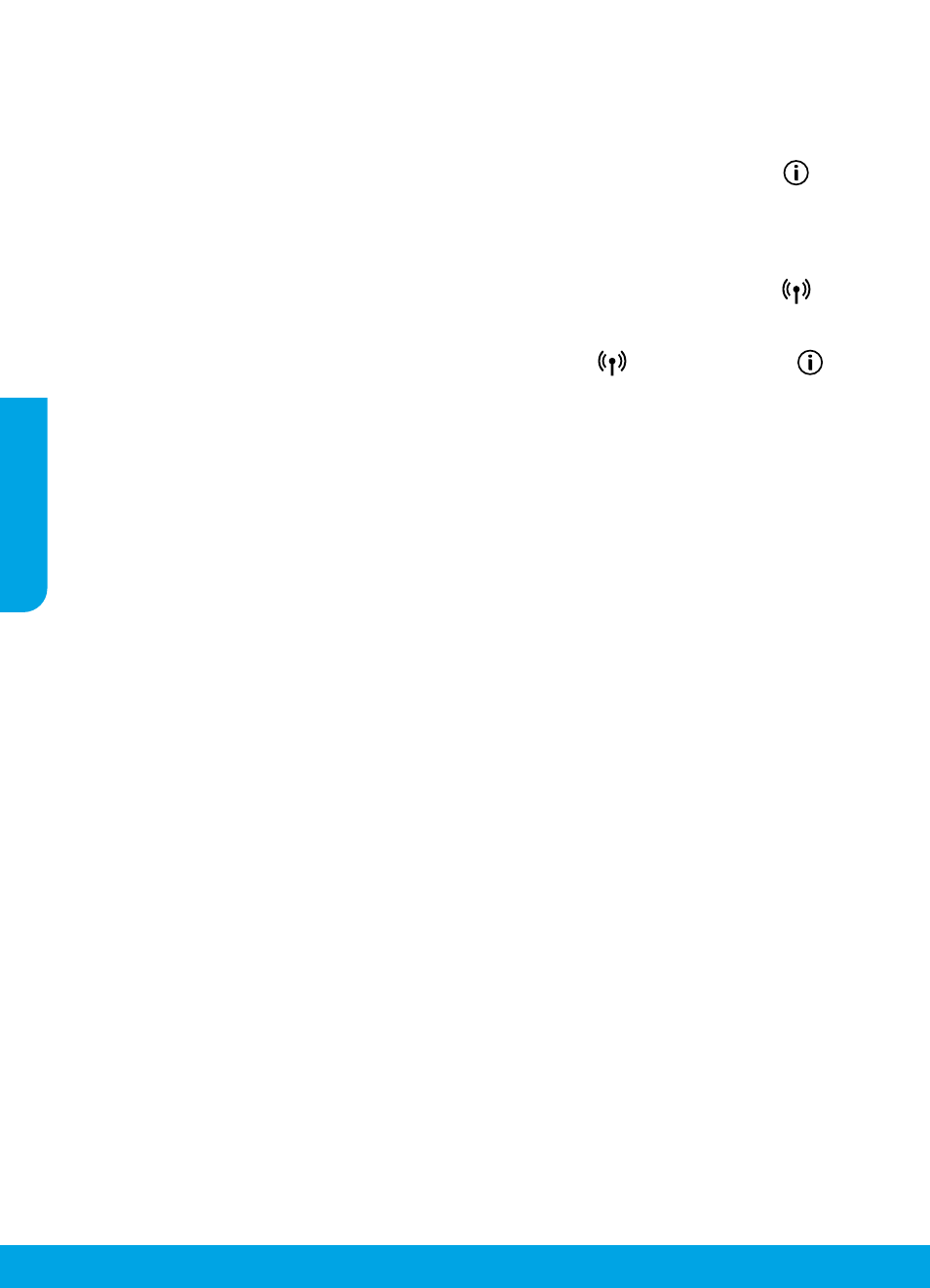
82
Brezžična omrežna uporaba
Tiskalnik lahko povežete v brezžično omrežje med nameščanjem programske opreme tiskalnika.
Opomba: med nameščanjem programske opreme je lahko za začasno povezavo med tiskalnikom in računalnikom potreben kabel
USB. Kabla USB ne priključite, dokler vas k temu ne pozove programska oprema tiskalnika.
Namig: če želite natisniti priročnik za hiter začetek dela z brezžičnim omrežjem, pritisnite gumb za informacije (
) in ga
pridržite tri sekunde.
Če tiskalnika ni mogoče povezati v omrežje
1. Preverite, ali je v tiskalniku omogočena brezžična povezava.
Če lučka brezžične povezave ne sveti, na nadzorni plošči tiskalnika pritisnite gumb za brezžično povezavo (
), da vklopite
brezžične funkcije tiskalnika.
2. Preverite, ali je tiskalnik povezan v omrežje.
a. Na nadzorni plošči tiskalnika hkrati pritisnite gumb za brezžično povezavo (
) in gumb za informacije (
),
da natisnete stran s poročilom o konfiguraciji omrežja in preizkusom brezžičnega omrežja.
b. V zgornjem delu poročila o preizkusu brezžičnega omrežja preverite, ali je med preizkusom prišlo do kakršne koli napake.
– V razdelku DIAGNOSTICS RESULTS (Diagnostični rezultati) si oglejte vse izvedene preizkuse in preverite, ali jih je
tiskalnik opravil.
– V razdelku CURRENT CONFIGURATION (Trenutna konfiguracija) poiščite ime omrežja (SSID), v katero je trenutno povezan
tiskalnik. Tiskalnik mora biti povezan v isto omrežje kot računalnik.
Opomba: če je računalnik povezan v navidezno zasebno omrežje (VPN), pred nadaljevanjem z namestitvijo začasno prekinite
povezavo z njim. Če boste po namestitvi želeli do tiskalnika dostopati prek domačega omrežja, boste morali povezavo z
omrežjem VPN prekiniti.
3. Poskrbite, da varnostna programska oprema ne blokira komunikacij prek omrežja.
Varnostna programska oprema, kot so požarni zidovi, lahko blokira komunikacije med računalnikom in tiskalnikom pri
nameščanju prek omrežja. Če tiskalnika ni mogoče odkriti, začasno onemogočite požarni zid in preverite, ali s tem odpravite
težavo. Za pomoč in nasvete o varnostni programski opremi pojdit
4. Znova zaženite komponente brezžičnega omrežja
Izklopite usmerjevalnik in tiskalnik ter ju znova vklopite v tem zaporedju: najprej usmerjevalnik in nato tiskalnik. Težave s
komunikacijo z omrežjem lahko včasih odpravite že s samim izklopom in vnovičnim vklopom naprav. Če še vedno ne morete
vzpostaviti povezave, izklopite usmerjevalnik, tiskalnik in računalnik, in jih nato znova vklopite v tem zaporedju: najprej
usmerjevalnik, nato tiskalnik in nazadnje računalnik.
Imate še vedno težave? Obiščite HP-jevo središče za brezžično tiskanje (). Na tem spletnem
mestu najdete najnovejše in najpopolnejše informacije o brezžičnem tiskanju ter informacije o pripravi brezžičnega omrežja,
reševanju težav pri povezovanju tiskalnika z brezžičnim omrežjem in odpravljanju težav z varnostno programsko opremo.
Opomba: če uporabljate operacijski sistem Windows, lahko za odpravljanje morebitnih težav s tiskalnikom uporabite orodje Print
and Scan Doctor (Zdravnik za tiskanje in optično branje). Orodje lahko prenesete s spletnega mesta .
Če želite tiskati iz pametnega telefona ali tabličnega računalnika
S svojim tiskalnikom lahko tiskate dokumente in fotografije kar iz mobilnih naprav.
• iOS: uporabite možnost Print (Tiskaj) na meniju Share (Skupna raba). Dodatna nastavitev ni potrebna, saj je program iOS
AirPrint prednameščen.
• Android: iz trgovine Google Play prenesite vtičnik HP Print Service (podpira ga večina naprav Android) in ga omogočite.
Za nastavitev in uporabo tiskalnika HP za skeniranje, tiskanje in souporabljanje dokumentov lahko uporabite tudi aplikacijo HP
All-in-One Printer Remote. Namestite jo lahko iz trgovine z aplikacijami za svojo mobilno napravo.
Če potrebujete pomoč pri omogočanju mobilnega tiskanja, pojdite na spletno mesto za mobilno tiskanje HP na naslovu
e lokalna različica tega spletnega mesta ni na voljo v vaši državi/regiji ali jeziku, boste lahko
preusmerjeni na spletno mesto mobilnega tiskanja HP v drugi državi/regiji ali jeziku.
Sl
ov
enščin
a